
Safari to domyślna przeglądarka internetowa na wszystkich urządzeniach Apple. Chociaż większość użytkowników woli teraz korzystać z przeglądarki Chrome, Safari jest nadal popularną przeglądarką wśród użytkowników urządzeń Apple..
Jeśli korzystasz z komputerów z systemem Windows i Mac, może być konieczne użycie przeglądarki Safari podczas uruchamiania komputera z systemem Windows 10.
W tym przewodniku nauczymy się, jak pobrać i zainstalować przeglądarkę Apple Safari w systemie Windows 10.
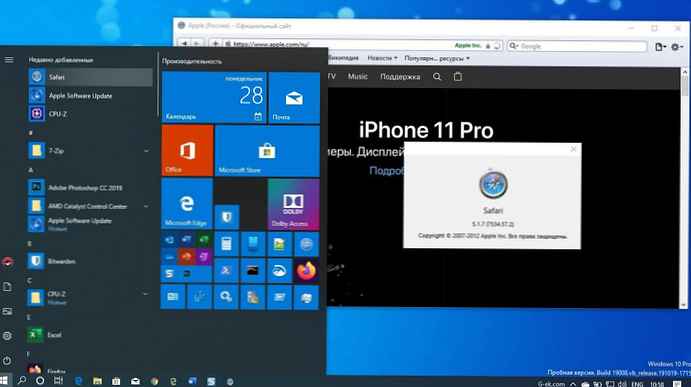
Czy mogę zainstalować Safari na Windows 10?
Tak, możesz pobrać i zainstalować przeglądarkę Safari na Windows 10, Windows 8 i Windows 7. Jednak haczykiem jest to, że Apple nie rozwija już Safari dla systemu operacyjnego Windows. Oznacza to, że najnowsza wersja Safari nie jest dostępna dla systemu operacyjnego Windows..
Musisz pobrać i zainstalować przeglądarkę Safari w wersji 5.1.7, która jest w pełni kompatybilna z najnowszymi wersjami systemu Windows 10, zarówno w systemach 32-, jak i 64-bitowych.
Przed zainstalowaniem tej wersji Safari w systemie Windows 10 pamiętaj, że jest to nieaktualna wersja, która nie ma wielu funkcji bezpieczeństwa dostępnych w najnowszej wersji Safari. Zalecamy korzystanie z najnowszej wersji Chrome, Edge lub Firefox..
Jak zainstalować Safari na Windows 10?
Instalacja Safari na Windows 10 lub wcześniejszych wersjach systemu operacyjnego Windows jest tak łatwa, jak instalacja dowolnej innej przeglądarki. Oto jak to zrobić.
Krok 1. Kliknij tutaj, aby pobrać plik instalacyjny Safari 5.1.7 Apple z oficjalnego źródła. Instalator obsługuje 32-bitowe i 64-bitowe systemy Windows 10/8/7.
Krok 2. Uruchom instalator i postępuj zgodnie z instrukcjami wyświetlanymi na ekranie.

Czy mogę zainstalować najnowszą wersję Safari na Windows 10?
Niestety nie ma sposobu, aby zainstalować najnowszą przeglądarkę Safari w systemie Windows 10, ponieważ Apple już dawno przestało tworzyć Safari dla systemu operacyjnego Windows..
Jeśli chcesz wypróbować najnowszą wersję Safari, musisz zainstalować najnowszą wersję systemu macOS na maszynie wirtualnej w systemie Windows 10.












